Ben je de trage laadtijd elke keer beubezoekt u een map in Windows 7? Het laden is meestal traag en duurt lang als u een map hebt met muziek, video's, documenten of foto's met een grote verzameling.
Wat er gebeurt wanneer u een map opent, is datWindows 7 begint alle miniaturen in de cache te plaatsen, waardoor het veel tijd kost. Natuurlijk kunt u de weergave altijd wijzigen in Lijst of Gedetailleerd om te voorkomen dat miniaturen worden weergegeven en in de cache worden opgeslagen, maar dit is niet wat de meeste gebruikers zoeken.
Een manier om de laadtijd te versnellen is om naar te gaanEigenschappen van een map en navigeer vervolgens naar het tabblad Aanpassen. Kies hier onder de optie "Deze map optimaliseren voor" de inhoud van de map in het vervolgkeuzemenu en klik op OK.

Ik heb bijvoorbeeld een map met de naam Willekeurige items die willekeurige documenten bevat, dus ik kies Documenten in het vervolgkeuzemenu om de map te optimaliseren en de laadtijd te verkorten.
Houd er rekening mee dat de map automatisch wordtgeoptimaliseerd voor foto's als u een map hebt die alleen afbeeldingen en submappen met meer afbeeldingen bevat. Hetzelfde is het geval met muziek en video's.
Een belangrijke vraag rijst hier, waarom welHeeft Windows 7 zoveel tijd nodig om de miniaturen in het cachegeheugen te plaatsen, omdat ze de laatste keer ook in de cache zijn geplaatst? Het blijkt dat Windows 7 de cache verwijdert en opnieuw opbouwt telkens wanneer een gebruiker de inhoud van die map wijzigt.
Ja, we weten dat het hoofdpijn is, daarom hebben we hier een oplossing voor dit probleem geplaatst. U kunt Windows 7 altijd uitschakelen om de cache te verwijderen, waardoor de laadtijd van uw mappen wordt versneld.






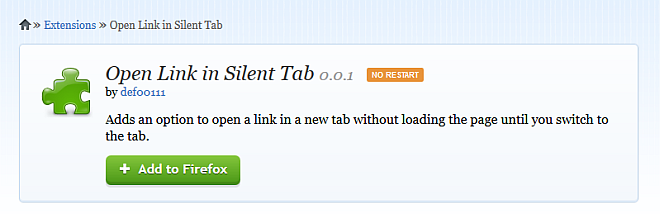






Comments